OPEL INSIGNIA BREAK 2018.5 Betriebsanleitung (in German)
Manufacturer: OPEL, Model Year: 2018.5, Model line: INSIGNIA BREAK, Model: OPEL INSIGNIA BREAK 2018.5Pages: 349, PDF-Größe: 9.28 MB
Page 121 of 349
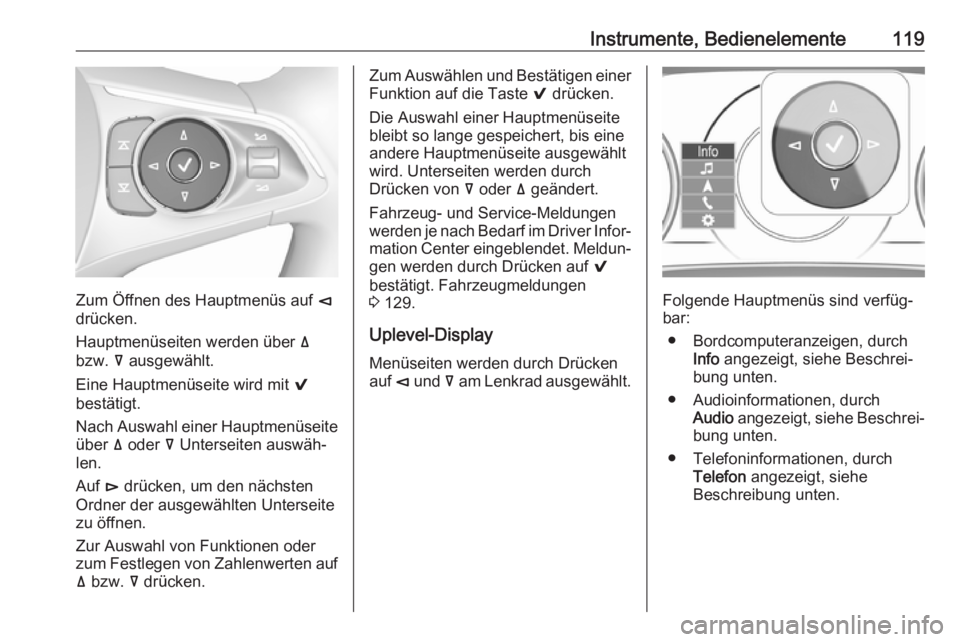
Instrumente, Bedienelemente119
Zum Öffnen des Hauptmenüs auf è
drücken.
Hauptmenüseiten werden über ä
bzw. å ausgewählt.
Eine Hauptmenüseite wird mit 9
bestätigt.
Nach Auswahl einer Hauptmenüseite über ä oder å Unterseiten auswäh‐
len.
Auf é drücken, um den nächsten
Ordner der ausgewählten Unterseite
zu öffnen.
Zur Auswahl von Funktionen oder
zum Festlegen von Zahlenwerten auf
ä bzw. å drücken.
Zum Auswählen und Bestätigen einer
Funktion auf die Taste 9 drücken.
Die Auswahl einer Hauptmenüseite
bleibt so lange gespeichert, bis eine
andere Hauptmenüseite ausgewählt
wird. Unterseiten werden durch
Drücken von å oder ä geändert.
Fahrzeug- und Service-Meldungen
werden je nach Bedarf im Driver Infor‐
mation Center eingeblendet. Meldun‐ gen werden durch Drücken auf 9
bestätigt. Fahrzeugmeldungen
3 129.
Uplevel-Display
Menüseiten werden durch Drücken
auf è und å am Lenkrad ausgewählt.
Folgende Hauptmenüs sind verfüg‐
bar:
● Bordcomputeranzeigen, durch Info angezeigt, siehe Beschrei‐
bung unten.
● Audioinformationen, durch Audio angezeigt, siehe Beschrei‐
bung unten.
● Telefoninformationen, durch Telefon angezeigt, siehe
Beschreibung unten.
Page 122 of 349
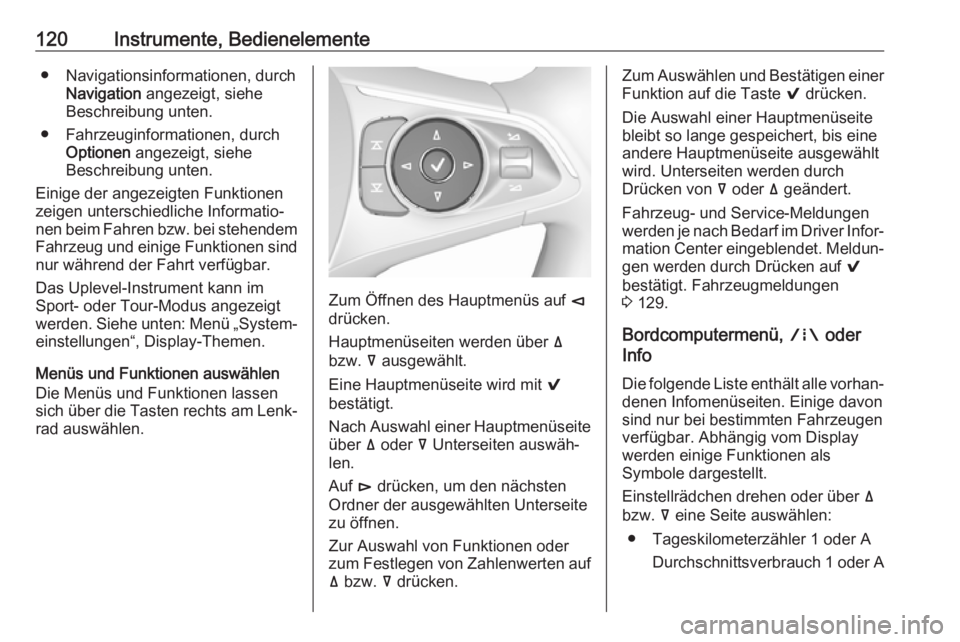
120Instrumente, Bedienelemente● Navigationsinformationen, durchNavigation angezeigt, siehe
Beschreibung unten.
● Fahrzeuginformationen, durch Optionen angezeigt, siehe
Beschreibung unten.
Einige der angezeigten Funktionen
zeigen unterschiedliche Informatio‐
nen beim Fahren bzw. bei stehendem
Fahrzeug und einige Funktionen sind nur während der Fahrt verfügbar.
Das Uplevel-Instrument kann im
Sport- oder Tour-Modus angezeigt
werden. Siehe unten: Menü „System‐
einstellungen“, Display-Themen.
Menüs und Funktionen auswählen Die Menüs und Funktionen lassen
sich über die Tasten rechts am Lenk‐ rad auswählen.
Zum Öffnen des Hauptmenüs auf è
drücken.
Hauptmenüseiten werden über ä
bzw. å ausgewählt.
Eine Hauptmenüseite wird mit 9
bestätigt.
Nach Auswahl einer Hauptmenüseite
über ä oder å Unterseiten auswäh‐
len.
Auf é drücken, um den nächsten
Ordner der ausgewählten Unterseite
zu öffnen.
Zur Auswahl von Funktionen oder
zum Festlegen von Zahlenwerten auf ä bzw. å drücken.
Zum Auswählen und Bestätigen einer
Funktion auf die Taste 9 drücken.
Die Auswahl einer Hauptmenüseite
bleibt so lange gespeichert, bis eine
andere Hauptmenüseite ausgewählt
wird. Unterseiten werden durch
Drücken von å oder ä geändert.
Fahrzeug- und Service-Meldungen
werden je nach Bedarf im Driver Infor‐ mation Center eingeblendet. Meldun‐
gen werden durch Drücken auf 9
bestätigt. Fahrzeugmeldungen
3 129.
Bordcomputermenü, ; oder
Info
Die folgende Liste enthält alle vorhan‐ denen Infomenüseiten. Einige davon
sind nur bei bestimmten Fahrzeugen
verfügbar. Abhängig vom Display
werden einige Funktionen als
Symbole dargestellt.
Einstellrädchen drehen oder über ä
bzw. å eine Seite auswählen:
● Tageskilometerzähler 1 oder A Durchschnittsverbrauch 1 oder A
Page 123 of 349

Instrumente, Bedienelemente121Durchschnittsgeschwindigkeit 1
oder A
● Tageskilometerzähler 2 oder B Durchschnittsverbrauch 2 oder BDurchschnittsgeschwindigkeit 2
oder B
● Digitale Geschwindigkeit
● Kraftstoffreichweite
● Aktueller Kraftstoffverbrauch
● verbleibende Öllebensdauer
● Reifendruck
● Zeitmesser
● Verkehrszeichen-Assistent
● Fahrzeugabstand
● leere Seite
Im Baselevel-Display werden im
Fahrzeuginformationsmenü die
Seiten „Ölrestlebensdauer“, „Reifen‐
druck“, „Verkehrszeichen-Assistent“
und „Fahrzeugabstand“ angezeigt. Auf MENU drücken und ? auswäh‐
len.Tageskilometerzähler 1/A oder 2/B
Der Tageskilometerzähler zeigt die
zurückgelegte Strecke seit dem letz‐
ten Zurücksetzen.
Der Tageskilometerzähler zählt eine
Fahrstrecke bis 9999 km und beginnt
dann wieder bei 0.
Zum Zurücksetzen beim Baselevel- Display SET/CLR mehrere Sekunden
lang drücken, bei Midlevel- und Uple‐
vel-Displays é drücken und mit 9
bestätigen.
Kilometer, Durchschnittsverbrauch
und Durchschnittsgeschwindigkeit
auf den Tageskilometerzählerseiten
1 und 2 können für jeden Zähler
einzeln zurückgesetzt werden,
während das betreffende Display
aktiv ist.
Durchschnittsverbrauch 1/A oder 2/B
Anzeige des Durchschnittsver‐
brauchs. Die Messung kann jederzeit auf null gestellt werden und beginnt
mit einem voreingestellten Wert.Zum Zurücksetzen beim Baselevel-
Display SET/CLR mehrere Sekunden
lang drücken, bei Midlevel- und Uple‐ vel-Displays é drücken und mit 9
bestätigen.
Durchschnittsgeschwindigkeit 1/A
oder 2/B
Anzeige der Durchschnittsgeschwin‐
digkeit. Die Messung kann jederzeit
neu gestartet werden.
Zum Zurücksetzen beim Baselevel-
Display SET/CLR mehrere Sekunden
lang drücken, bei Midlevel- und Uple‐
vel-Displays é drücken und mit 9
bestätigen.
Digitale Geschwindigkeit
Digitalanzeige der Momentange‐
schwindigkeit.
Kraftstoffreichweite
Die Reichweite wird aus dem momen‐ tanen Tankfüllstand und dem
Momentanverbrauch errechnet. Die
Anzeige erfolgt mit gemittelten
Werten.
Nach dem Auftanken wird die Reich‐
weite nach kurzer Zeit automatisch
aktualisiert.
Page 124 of 349
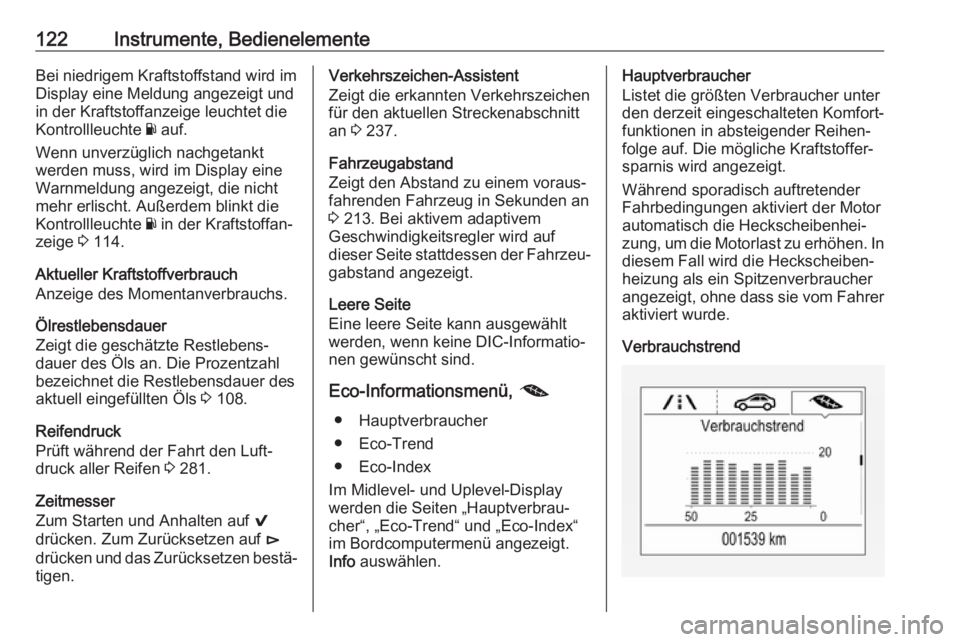
122Instrumente, BedienelementeBei niedrigem Kraftstoffstand wird im
Display eine Meldung angezeigt und
in der Kraftstoffanzeige leuchtet die
Kontrollleuchte Y auf.
Wenn unverzüglich nachgetankt werden muss, wird im Display eine
Warnmeldung angezeigt, die nicht
mehr erlischt. Außerdem blinkt die
Kontrollleuchte Y in der Kraftstoffan‐
zeige 3 114.
Aktueller Kraftstoffverbrauch
Anzeige des Momentanverbrauchs.
Ölrestlebensdauer
Zeigt die geschätzte Restlebens‐
dauer des Öls an. Die Prozentzahl
bezeichnet die Restlebensdauer des
aktuell eingefüllten Öls 3 108.
Reifendruck
Prüft während der Fahrt den Luft‐
druck aller Reifen 3 281.
Zeitmesser
Zum Starten und Anhalten auf 9
drücken. Zum Zurücksetzen auf é
drücken und das Zurücksetzen bestä‐ tigen.Verkehrszeichen-Assistent
Zeigt die erkannten Verkehrszeichen
für den aktuellen Streckenabschnitt
an 3 237.
Fahrzeugabstand
Zeigt den Abstand zu einem voraus‐
fahrenden Fahrzeug in Sekunden an
3 213. Bei aktivem adaptivem
Geschwindigkeitsregler wird auf
dieser Seite stattdessen der Fahrzeu‐
gabstand angezeigt.
Leere Seite
Eine leere Seite kann ausgewählt
werden, wenn keine DIC-Informatio‐
nen gewünscht sind.
Eco-Informationsmenü, @
● Hauptverbraucher
● Eco-Trend
● Eco-Index
Im Midlevel- und Uplevel-Display werden die Seiten „Hauptverbrau‐
cher“, „Eco-Trend“ und „Eco-Index“
im Bordcomputermenü angezeigt.
Info auswählen.Hauptverbraucher
Listet die größten Verbraucher unter den derzeit eingeschalteten Komfort‐
funktionen in absteigender Reihen‐
folge auf. Die mögliche Kraftstoffer‐
sparnis wird angezeigt.
Während sporadisch auftretender
Fahrbedingungen aktiviert der Motor
automatisch die Heckscheibenhei‐
zung, um die Motorlast zu erhöhen. In
diesem Fall wird die Heckscheiben‐
heizung als ein Spitzenverbraucher
angezeigt, ohne dass sie vom Fahrer
aktiviert wurde.
Verbrauchstrend
Page 125 of 349
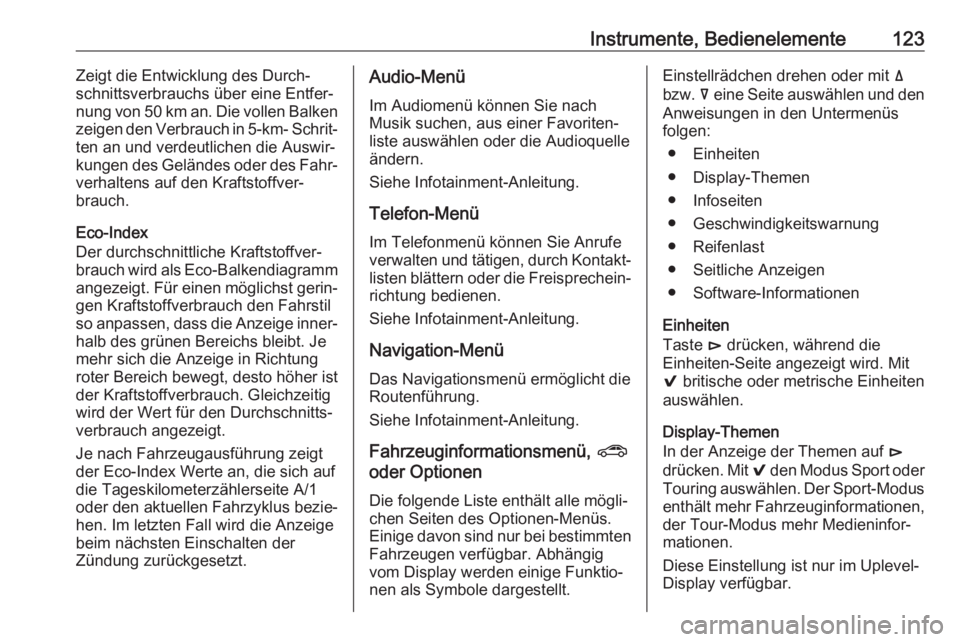
Instrumente, Bedienelemente123Zeigt die Entwicklung des Durch‐schnittsverbrauchs über eine Entfer‐
nung von 50 km an. Die vollen Balken
zeigen den Verbrauch in 5-km- Schrit‐
ten an und verdeutlichen die Auswir‐
kungen des Geländes oder des Fahr‐
verhaltens auf den Kraftstoffver‐
brauch.
Eco-Index
Der durchschnittliche Kraftstoffver‐ brauch wird als Eco-Balkendiagramm
angezeigt. Für einen möglichst gerin‐
gen Kraftstoffverbrauch den Fahrstil
so anpassen, dass die Anzeige inner‐ halb des grünen Bereichs bleibt. Je
mehr sich die Anzeige in Richtung
roter Bereich bewegt, desto höher ist
der Kraftstoffverbrauch. Gleichzeitig
wird der Wert für den Durchschnitts‐
verbrauch angezeigt.
Je nach Fahrzeugausführung zeigt
der Eco-Index Werte an, die sich auf
die Tageskilometerzählerseite A/1
oder den aktuellen Fahrzyklus bezie‐
hen. Im letzten Fall wird die Anzeige
beim nächsten Einschalten der
Zündung zurückgesetzt.Audio-Menü
Im Audiomenü können Sie nach
Musik suchen, aus einer Favoriten‐
liste auswählen oder die Audioquelle
ändern.
Siehe Infotainment-Anleitung.
Telefon-Menü
Im Telefonmenü können Sie Anrufe
verwalten und tätigen, durch Kontakt‐ listen blättern oder die Freisprechein‐
richtung bedienen.
Siehe Infotainment-Anleitung.
Navigation-Menü
Das Navigationsmenü ermöglicht die
Routenführung.
Siehe Infotainment-Anleitung.
Fahrzeuginformationsmenü, ?
oder Optionen
Die folgende Liste enthält alle mögli‐
chen Seiten des Optionen-Menüs.
Einige davon sind nur bei bestimmten
Fahrzeugen verfügbar. Abhängig
vom Display werden einige Funktio‐
nen als Symbole dargestellt.Einstellrädchen drehen oder mit ä
bzw. å eine Seite auswählen und den
Anweisungen in den Untermenüs
folgen:
● Einheiten
● Display-Themen
● Infoseiten
● Geschwindigkeitswarnung
● Reifenlast
● Seitliche Anzeigen
● Software-Informationen
Einheiten
Taste é drücken, während die
Einheiten-Seite angezeigt wird. Mit
9 britische oder metrische Einheiten
auswählen.
Display-Themen
In der Anzeige der Themen auf é
drücken. Mit 9 den Modus Sport oder
Touring auswählen. Der Sport-Modus
enthält mehr Fahrzeuginformationen,
der Tour-Modus mehr Medieninfor‐
mationen.
Diese Einstellung ist nur im Uplevel-
Display verfügbar.
Page 126 of 349
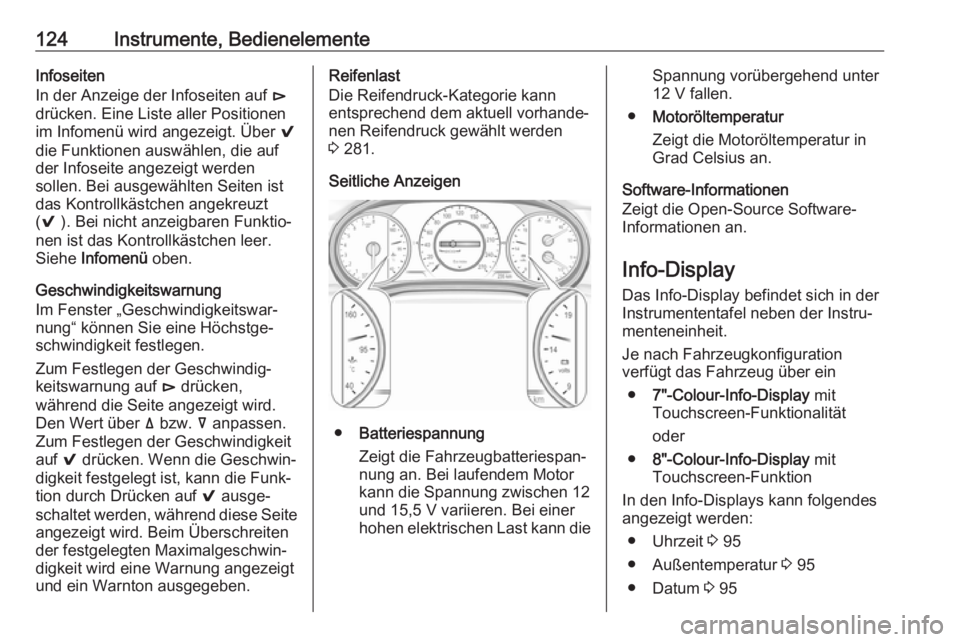
124Instrumente, BedienelementeInfoseiten
In der Anzeige der Infoseiten auf é
drücken. Eine Liste aller Positionen
im Infomenü wird angezeigt. Über 9
die Funktionen auswählen, die auf
der Infoseite angezeigt werden
sollen. Bei ausgewählten Seiten ist
das Kontrollkästchen angekreuzt
( 9 ). Bei nicht anzeigbaren Funktio‐
nen ist das Kontrollkästchen leer.
Siehe Infomenü oben.
Geschwindigkeitswarnung Im Fenster „Geschwindigkeitswar‐
nung“ können Sie eine Höchstge‐
schwindigkeit festlegen.
Zum Festlegen der Geschwindig‐
keitswarnung auf é drücken,
während die Seite angezeigt wird. Den Wert über ä bzw. å anpassen.
Zum Festlegen der Geschwindigkeit
auf 9 drücken. Wenn die Geschwin‐
digkeit festgelegt ist, kann die Funk‐
tion durch Drücken auf 9 ausge‐
schaltet werden, während diese Seite
angezeigt wird. Beim Überschreiten
der festgelegten Maximalgeschwin‐
digkeit wird eine Warnung angezeigt
und ein Warnton ausgegeben.Reifenlast
Die Reifendruck-Kategorie kann
entsprechend dem aktuell vorhande‐
nen Reifendruck gewählt werden
3 281.
Seitliche Anzeigen
● Batteriespannung
Zeigt die Fahrzeugbatteriespan‐ nung an. Bei laufendem Motor
kann die Spannung zwischen 12
und 15,5 V variieren. Bei einer
hohen elektrischen Last kann die
Spannung vorübergehend unter
12 V fallen.
● Motoröltemperatur
Zeigt die Motoröltemperatur in
Grad Celsius an.
Software-Informationen
Zeigt die Open-Source Software-
Informationen an.
Info-Display Das Info-Display befindet sich in der
Instrumententafel neben der Instru‐
menteneinheit.
Je nach Fahrzeugkonfiguration
verfügt das Fahrzeug über ein
● 7"-Colour-Info-Display mit
Touchscreen-Funktionalität
oder
● 8"-Colour-Info-Display mit
Touchscreen-Funktion
In den Info-Displays kann folgendes
angezeigt werden:
● Uhrzeit 3 95
● Außentemperatur 3 95
● Datum 3 95
Page 127 of 349
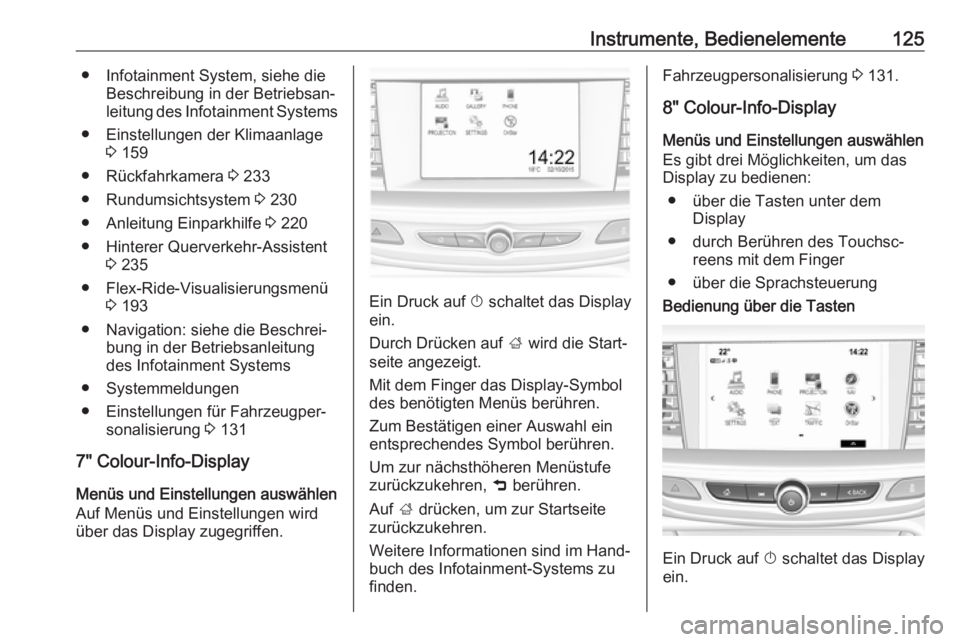
Instrumente, Bedienelemente125● Infotainment System, siehe dieBeschreibung in der Betriebsan‐
leitung des Infotainment Systems
● Einstellungen der Klimaanlage 3 159
● Rückfahrkamera 3 233
● Rundumsichtsystem 3 230
● Anleitung Einparkhilfe 3 220
● Hinterer Querverkehr-Assistent 3 235
● Flex-Ride-Visualisierungsmenü 3 193
● Navigation: siehe die Beschrei‐ bung in der Betriebsanleitung
des Infotainment Systems
● Systemmeldungen
● Einstellungen für Fahrzeugper‐ sonalisierung 3 131
7" Colour-Info-Display
Menüs und Einstellungen auswählen
Auf Menüs und Einstellungen wird
über das Display zugegriffen.
Ein Druck auf X schaltet das Display
ein.
Durch Drücken auf ; wird die Start‐
seite angezeigt.
Mit dem Finger das Display-Symbol
des benötigten Menüs berühren.
Zum Bestätigen einer Auswahl ein
entsprechendes Symbol berühren.
Um zur nächsthöheren Menüstufe
zurückzukehren, 9 berühren.
Auf ; drücken, um zur Startseite
zurückzukehren.
Weitere Informationen sind im Hand‐
buch des Infotainment-Systems zu
finden.
Fahrzeugpersonalisierung 3 131.
8" Colour-Info-Display
Menüs und Einstellungen auswählen Es gibt drei Möglichkeiten, um das
Display zu bedienen:
● über die Tasten unter dem Display
● durch Berühren des Touchsc‐ reens mit dem Finger
● über die SprachsteuerungBedienung über die Tasten
Ein Druck auf X schaltet das Display
ein.
Page 128 of 349
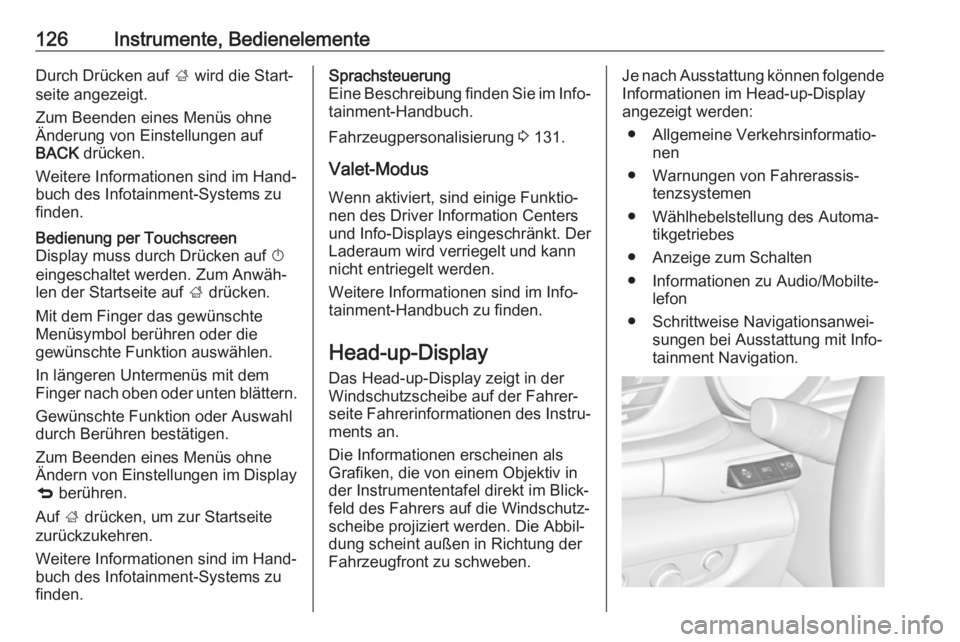
126Instrumente, BedienelementeDurch Drücken auf ; wird die Start‐
seite angezeigt.
Zum Beenden eines Menüs ohne Änderung von Einstellungen auf
BACK drücken.
Weitere Informationen sind im Hand‐
buch des Infotainment-Systems zu
finden.Bedienung per Touchscreen
Display muss durch Drücken auf X
eingeschaltet werden. Zum Anwäh‐
len der Startseite auf ; drücken.
Mit dem Finger das gewünschte
Menüsymbol berühren oder die
gewünschte Funktion auswählen.
In längeren Untermenüs mit dem
Finger nach oben oder unten blättern.
Gewünschte Funktion oder Auswahl
durch Berühren bestätigen.
Zum Beenden eines Menüs ohne Ändern von Einstellungen im Display
q berühren.
Auf ; drücken, um zur Startseite
zurückzukehren.
Weitere Informationen sind im Hand‐
buch des Infotainment-Systems zu
finden.Sprachsteuerung
Eine Beschreibung finden Sie im Info‐
tainment-Handbuch.
Fahrzeugpersonalisierung 3 131.
Valet-Modus Wenn aktiviert, sind einige Funktio‐
nen des Driver Information Centers
und Info-Displays eingeschränkt. Der
Laderaum wird verriegelt und kann
nicht entriegelt werden.
Weitere Informationen sind im Info‐
tainment-Handbuch zu finden.
Head-up-Display
Das Head-up-Display zeigt in der
Windschutzscheibe auf der Fahrer‐
seite Fahrerinformationen des Instru‐
ments an.
Die Informationen erscheinen als
Grafiken, die von einem Objektiv in
der Instrumententafel direkt im Blick‐
feld des Fahrers auf die Windschutz‐
scheibe projiziert werden. Die Abbil‐
dung scheint außen in Richtung der
Fahrzeugfront zu schweben.Je nach Ausstattung können folgende Informationen im Head-up-Display
angezeigt werden:
● Allgemeine Verkehrsinformatio‐ nen
● Warnungen von Fahrerassis‐ tenzsystemen
● Wählhebelstellung des Automa‐ tikgetriebes
● Anzeige zum Schalten
● Informationen zu Audio/Mobilte‐ lefon
● Schrittweise Navigationsanwei‐ sungen bei Ausstattung mit Info‐
tainment Navigation.
Page 129 of 349

Instrumente, Bedienelemente127Das Head-up-Display wird über drei
Bedienelemente über dem Licht‐
schalter bedient.
Display-Ansichten Im Head-up-Display können durch
Drücken auf die Taste / unter‐
schiedliche Ansichten ausgewählt werden. Bei jedem Tastendruck
wechselt die Anzeige.
Geschwindigkeitsanzeige
Zeigt folgende Informationen an:
● Tachometer: Digitale Geschwin‐ digkeitsanzeige
● Verkehrsschilder: Anzeige von Geschwindigkeitsbegrenzungen
Anzeige der Fahrwerte
Zeigt folgende Informationen an:
● Tachometer: Digitale Geschwin‐ digkeitsanzeige
● Drehzahlmesser: Motordrehzahl in Umdrehungen pro Minute
● Automatikgetriebe: Wählhebel‐ stellung
● Schalt-/Automatikgetriebe: Schaltanzeige
Audio-Ansicht
Zeigt folgende Informationen an:
● Tachometer: Digitale Geschwin‐ digkeitsanzeige
● Informationen über abgespieltes Audio
Navigationsansicht
Zeigt folgende Informationen an:
● Tachometer: Digitale Geschwin‐ digkeitsanzeige
● Schrittweise Navigationsanwei‐ sungenKontrollleuchten der aktivenSicherheitsfunktionen
In allen Ansichten werden die
Kontrollleuchten der folgenden
Fahrerassistenzsysteme in der ober‐
sten Zeile des Displays angezeigt
● Erkennung vorausfahrendes Fahrzeug A: Fahrzeugerken‐
nung
● Spurhalteassistent a: Status
und Warnung
● Adaptiver Geschwindigkeitsreg‐ ler Õ : Eingestellte Geschwin‐
digkeit und Status
● Erkennung Fußgänger voraus 7:
Fußgängererkennung
Popup-Warnungen
Die folgende Liste enthält lediglich
eine Auswahl möglicher Meldungen.
Einige davon sind eventuell in Ihrem
Fahrzeug nicht vorhanden, andere
werden abhängig von der Fahrzeug‐
konfiguration angezeigt.
Warnungen werden bei Bedarf auf
jeder Seite angezeigt
● Warnung Fußgängerschutz
● Auffahrwarnung
Page 130 of 349
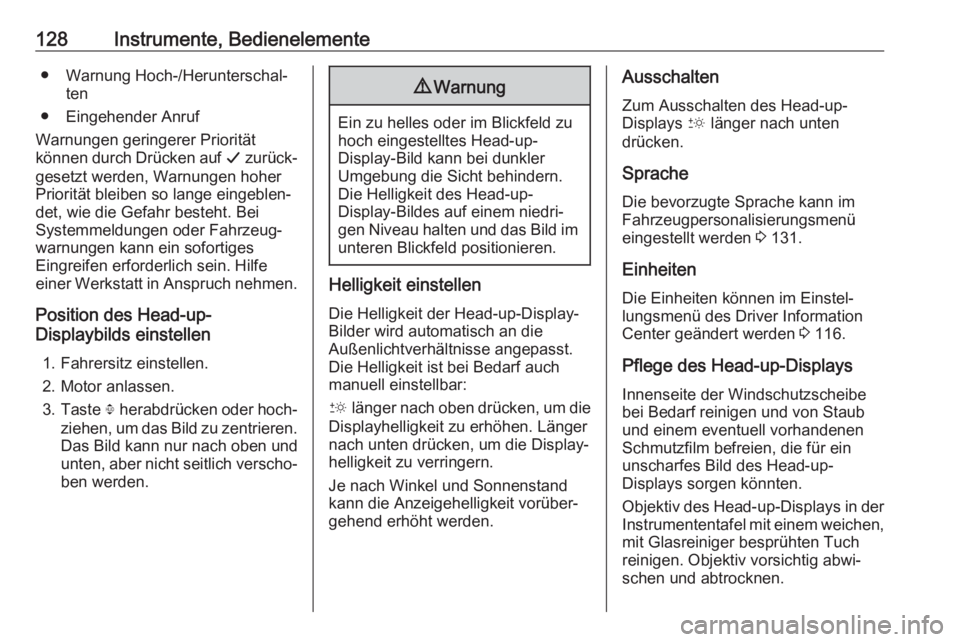
128Instrumente, Bedienelemente● Warnung Hoch-/Herunterschal‐ten
● Eingehender Anruf
Warnungen geringerer Priorität
können durch Drücken auf G zurück‐
gesetzt werden, Warnungen hoher
Priorität bleiben so lange eingeblen‐
det, wie die Gefahr besteht. Bei
Systemmeldungen oder Fahrzeug‐
warnungen kann ein sofortiges
Eingreifen erforderlich sein. Hilfe
einer Werkstatt in Anspruch nehmen.
Position des Head-up-
Displaybilds einstellen
1. Fahrersitz einstellen.
2. Motor anlassen.
3. Taste . herabdrücken oder hoch‐
ziehen, um das Bild zu zentrieren. Das Bild kann nur nach oben und
unten, aber nicht seitlich verscho‐
ben werden.9 Warnung
Ein zu helles oder im Blickfeld zu
hoch eingestelltes Head-up-
Display-Bild kann bei dunkler
Umgebung die Sicht behindern.
Die Helligkeit des Head-up-
Display-Bildes auf einem niedri‐ gen Niveau halten und das Bild im unteren Blickfeld positionieren.
Helligkeit einstellen
Die Helligkeit der Head-up-Display-
Bilder wird automatisch an die
Außenlichtverhältnisse angepasst.
Die Helligkeit ist bei Bedarf auch
manuell einstellbar:
& länger nach oben drücken, um die
Displayhelligkeit zu erhöhen. Länger
nach unten drücken, um die Display‐
helligkeit zu verringern.
Je nach Winkel und Sonnenstand
kann die Anzeigehelligkeit vorüber‐
gehend erhöht werden.
Ausschalten
Zum Ausschalten des Head-up-Displays & länger nach unten
drücken.
Sprache
Die bevorzugte Sprache kann im
Fahrzeugpersonalisierungsmenü
eingestellt werden 3 131.
Einheiten Die Einheiten können im Einstel‐
lungsmenü des Driver Information
Center geändert werden 3 116.
Pflege des Head-up-Displays
Innenseite der Windschutzscheibe
bei Bedarf reinigen und von Staub
und einem eventuell vorhandenen
Schmutzfilm befreien, die für ein
unscharfes Bild des Head-up-
Displays sorgen könnten.
Objektiv des Head-up-Displays in der Instrumententafel mit einem weichen,
mit Glasreiniger besprühten Tuch
reinigen. Objektiv vorsichtig abwi‐
schen und abtrocknen.